Hầu hết chúng ta, có lẽ, muốn tận hưởng sự giải trí và mục đích của các tệp phương tiện của chúng tôi. Do đó, các tệp có định dạng VOB hỗ trợ các hệ điều hành và thiết bị hạn chế. Để chúng tôi không lãng phí những video này, chúng tôi khuyên bạn nên thay đổi VOB thành AVI container. Nếu chúng tôi áp dụng hàm ý này, chúng tôi có thể tối đa hóa mục đích của các tệp video của mình. Có thể truy cập vào các thiết bị của chúng tôi thường được sử dụng ngày nay. Đây là danh sách các trình chuyển đổi video mà bạn có thể sử dụng một cách hoàn hảo.
Phần 1. Công cụ tốt nhất để chuyển đổi VOB sang AVI trên Windows và Mac
Công việc xuất sắc của AVAide Video Converter
Khám phá khả năng chỉnh sửa và nâng cao vô hạn của AVAide Video Converter. Đó là một công cụ chuyển đổi VOB sang AVI mạnh mẽ và có thể tải xuống. Nó cung cấp cho chúng tôi các tính năng được hoan nghênh mà chúng tôi có thể tin tưởng. Đặc biệt, bộ chuyển đổi này sở hữu trình chuyển đổi video, trình trích xuất DVD, trình chỉnh sửa, trình nén, trình tạo phim, trình chỉnh sửa ảnh ghép video và hộp công cụ với nhiều dịch vụ cho nhu cầu âm thanh-video và hình ảnh của bạn. Đây là giải pháp đơn giản nhất trong số các giải pháp được đánh giá cao nhất. Tìm hiểu cách sử dụng công cụ này bằng cách làm theo hướng dẫn nhanh này.
Bước 1Tải xuống phần mềm
Trên thiết bị có thể truy cập của bạn, hãy chuyển đến trình duyệt và truy cập AVAide Video Converter. Tải xuống công cụ một cách trơn tru, sau đó cài đặt nó trên máy tính của bạn.

Hãy thử nó Đối với Windows 7 trở lên
 An toàn tải
An toàn tải
Hãy thử nó Dành cho Mac OS X 10.13 trở lên
 An toàn tải
An toàn tảiBước 2Thêm video của bạn
Nhấn vào cộng để đính kèm tất cả các tệp VOB Lưu ý rằng phần mềm có thể thực hiện dịch vụ chuyển đổi đồng thời.
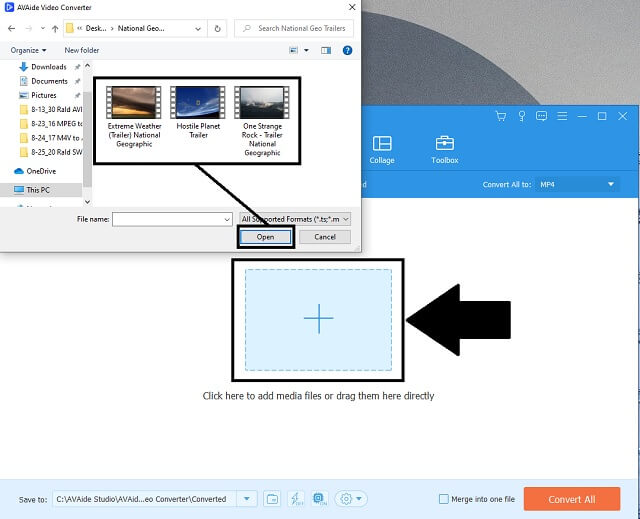
Bước 3Chọn định dạng của bạn
VOB, bạn cần đặt lại định dạng thành AVI bằng cách nhấp vào nút thích hợp và cài đặt cho nó.
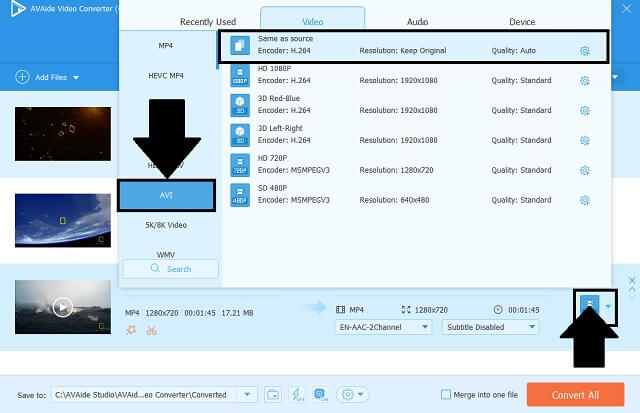
Bước 4Chuyển đổi tệp của bạn
Nhấn vào Chuyển đổi tất cả nút cho phù hợp. Đảm bảo rằng định dạng được kiểm tra kỹ lưỡng trong mỗi tệp.
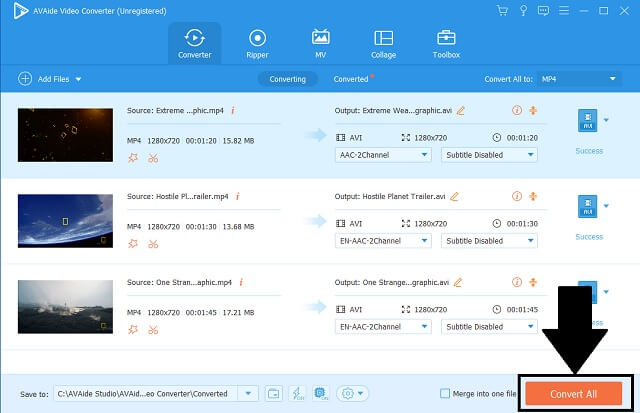
Bước 5Kiểm tra kết quả đầu ra của bạn
Khi hoàn tất, bạn có thể truy cập tất cả các tệp trên bộ nhớ cục bộ mà bạn đã chuyển đổi.
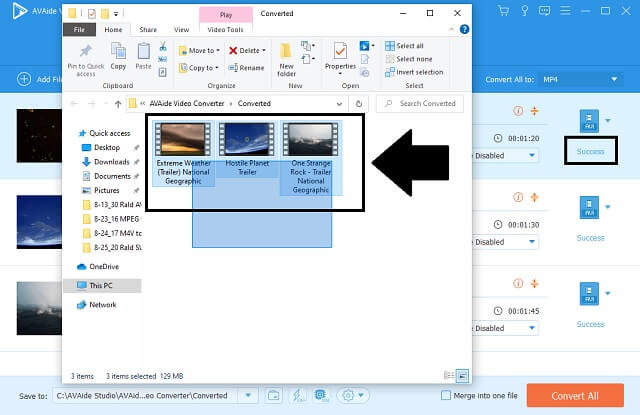
- Nó chứa hơn 300 định dạng âm thanh, video và DVD.
- Chất lượng đầu ra tuyệt vời, xem độ phân giải lên đến 8K.
- Nó có tốc độ chuyển đổi gấp 30 lần.
- Trình tạo phim tích hợp để tạo nội dung.
- Ngoài ra, bộ sưu tập các công cụ phim GIF, ID3 và 3D.
Phần 2. 3 Cách thuận tiện để Thay đổi Định dạng VOB sang AVI miễn phí
1. Có quyền truy cập vào AVAide Free Online Video Converter
Nếu bạn đang tìm kiếm một cách tức thì về cách chuyển đổi VOB sang AVI trực tuyến miễn phí, chúng tôi có câu trả lời tốt nhất cho truy vấn đó. Giới thiệu AVAide Free Online Video Converter. Bộ chuyển đổi này hoàn toàn không có sạc. Mọi lúc, mọi nơi, tất cả các chức năng đều có sẵn trực tuyến. Tất cả những gì bạn cần là kết nối internet, dù là thiết bị điện thoại hay máy tính. Dưới đây là các hướng dẫn có thứ tự để làm theo.
Bước 1Vào trình duyệt
Để truy cập trang web chính thức của AVAide Free Online Video Converter, mở trình duyệt của bạn.
Bước 2Tải lên các video
Thứ hai, nhấp vào THÊM CÁC PHIM CỦA BẠN để nhập các tệp VOB của bạn.
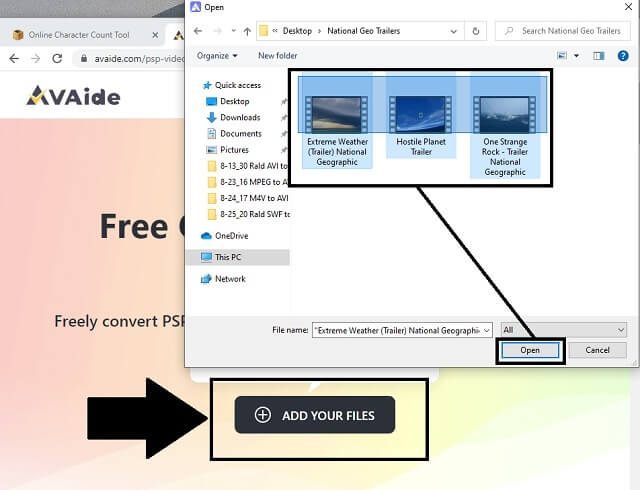
Bước 3Điều chỉnh định dạng
Tìm kiếm nút AVI và nhấp vào nó.
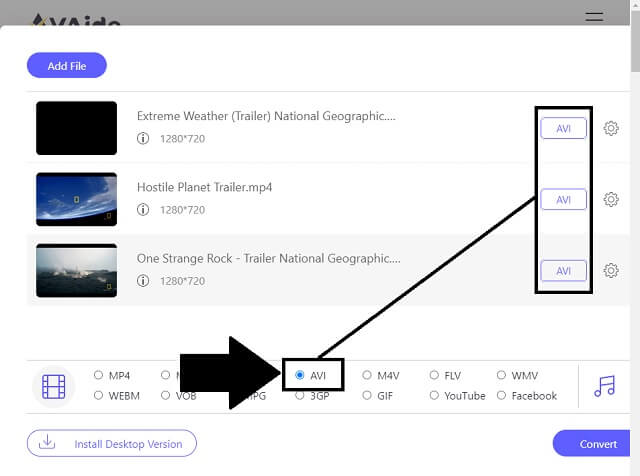
Bước 4Chọn vị trí và bắt đầu chuyển đổi
Một khi Đổi được nhấp vào, chọn một thư mục từ bộ nhớ cục bộ của bạn để đặt đầu ra đã lưu của bạn sau quá trình.
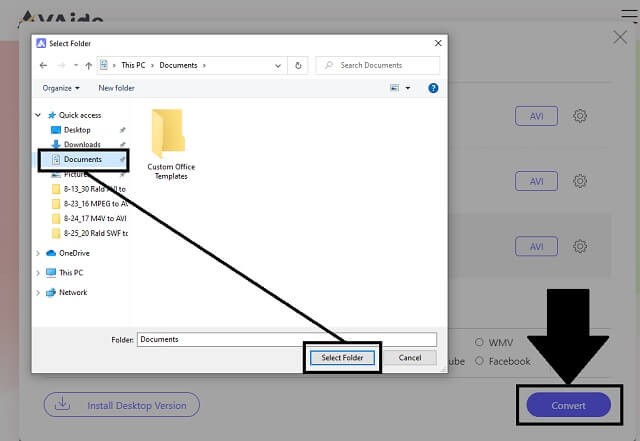
Bước 5Kiểm tra các tệp đã lưu
Để tìm kiếm và kiểm tra video của bạn, hãy nhấp vào biểu tượng thư mục nằm ở phía ngoài cùng bên trái của giao diện.
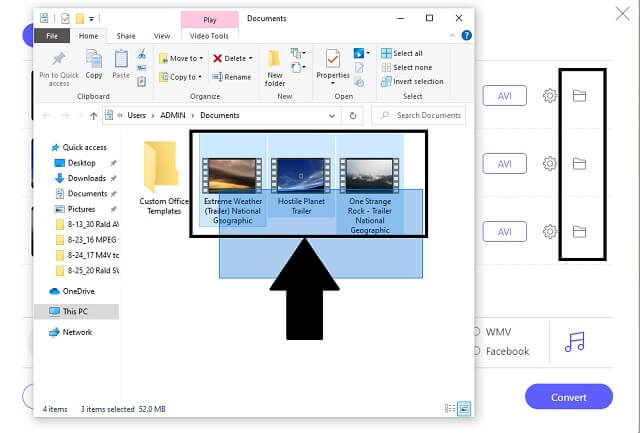
- Công cụ trực tuyến miễn phí.
- Tốc độ chuyển đổi nhanh chóng.
- Đầu ra đa định dạng.
- Không có hình mờ.
2. Dịch vụ tốt của Zamzar
Zamzar có thể dễ dàng thay đổi tệp VOB thành AVI các định dạng mà không phải trả bất kỳ khoản phí nào. Vì nó dựa trên web, nó chỉ yêu cầu một trình duyệt để hoạt động. Chỉ cần truy cập trang web chính thức của họ, bạn có thể tận hưởng các tính năng truyền thông không thể nghi ngờ của công cụ.
Bước 1Chuyển VOB của bạn
Trước tiên, bạn cần chuyển các tệp của mình bằng cách nhấp vào Thêm các tập tin cái nút.
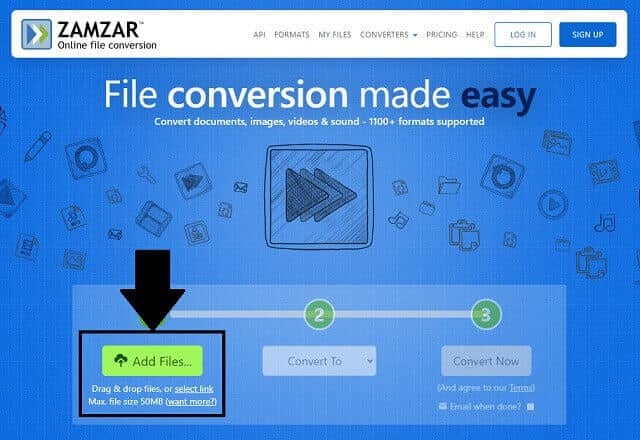
Bước 2Đặt lại định dạng của bạn và chuyển đổi
Sau đó, nhấp vào Chuyển đổi sang và tìm định dạng thích hợp. Sau đó, nhấp vào Chuyển đổi ngay.
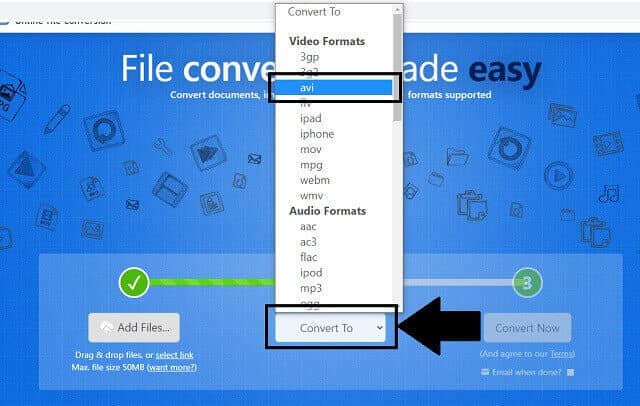
- Hoàn toàn dựa trên web. Không cần cài đặt.
- Đơn giản và không cần tài khoản người dùng.
- Kích thước tối đa 50 MB làm cho nó bị giới hạn cho video.
- Bạn có thể thấy thời gian chuyển đổi khá chậm.
3. Tìm Trợ giúp trong CloudConvert
CloudCovert là một công cụ chuyển đổi trực tuyến với API nâng cao. Nó cung cấp cho người dùng hơn 200 định dạng được hỗ trợ. Nó cũng có thể hoạt động với hình ảnh và tài liệu của bạn. Phù hợp, nó phục vụ bạn tốt về cách chuyển đổi VOB sang AVI trực tuyến mà không cần phải trả phí.
Bước 1Thêm tệp của bạn
Truy cập trực tiếp trang web chính thức của công cụ. Tìm kiếm Chọn tập tin và nhấp vào nó để cho phép lựa chọn tệp.
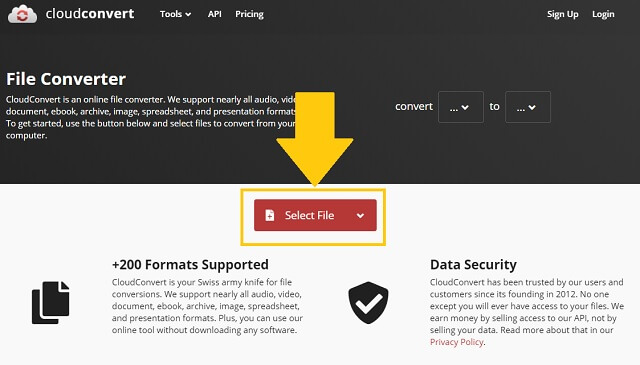
Bước 2Đặt lại định dạng của bạn
Sau đó, ở phía trên bên phải, hãy nhấp vào mũi tên xuống biểu tượng trên Đổi bảng điều khiển. Cuối cùng, hãy bắt đầu chuyển đổi.
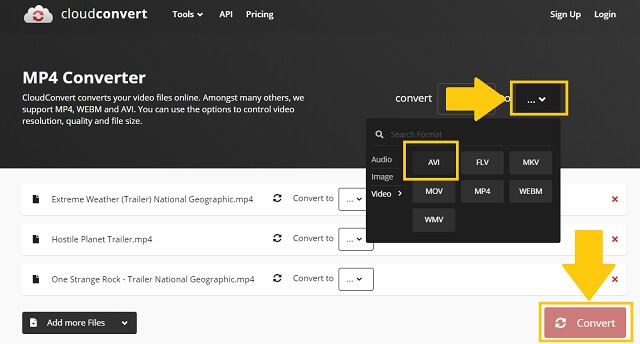
- Trang web là toàn diện.
- Nhiều định dạng và linh hoạt.
- Việc chuyển đổi các tệp có kích thước lớn sẽ làm giảm tốc độ của công cụ.
- Đôi khi, nó cần được khởi động lại hoặc làm mới cho một loạt tệp khác.
Phần 3. VOB vs AVI
Để hiểu rõ ràng toàn bộ sự khác biệt và công dụng của hai định dạng. Dưới đây là một minh họa để so sánh.
| Phần mở rộng tệp | AVI | VOB |
| Thể loại | Audio Video Interleave Tệp. | Tập tin đối tượng video DVD. |
| Sự miêu tả | AVI là một định dạng vùng chứa đa phương tiện như một phần của video dành cho công nghệ Windows. Chứa cả dữ liệu âm thanh và video. | VOB là một định dạng vùng chứa trong phương tiện DVD-Video. Chứa nội dung video, âm thanh, phụ đề, menu và điều hướng. |
| Nhà phát triển | Microsoft. | Diễn đàn DVD. |
| Thuận lợi | Video chất lượng cao bằng cách sử dụng nén DivX, XviD hoặc MJPEG. | Được hỗ trợ bởi các chương trình phát lại video khác nhau nếu nó kết thúc bằng phần mở rộng .mpg; |
| Hạn chế | Không nén. | Không được hầu hết người chơi và thiết bị nhận dạng khi nó kết thúc bằng phần mở rộng .vob. Không được sử dụng rộng rãi như AVI. |
| Gợi ý | Nếu bạn muốn phát video trên máy tính, thiết bị di động, v.v. AVI là tốt nhất. | Tốt nhất để ghi video, phim, sang DVD. |
Phần 4. Câu hỏi thường gặp về VOB và AVI
VOB có thể chơi được trong Windows 10 Media Player không?
Không thể phát trực tiếp tệp video VOB trong Windows 10 Media Player. Bắt buộc phải cài đặt codec VOB hoặc bạn chuyển đổi nó thành một định dạng khác bằng cách sử dụng các công cụ đáng tin cậy như AVAide Video Converter.
IPhone có thể phát các tập tin video VOB không?
Rất tiếc, trình phát video mặc định của iPhone không hỗ trợ các tệp định dạng VOB.
Tại sao tôi cần thay đổi định dạng tệp VOB của mình?
Lý do tại sao bạn cần chuyển đổi các tệp VOB của mình là vì nó không được hỗ trợ tốt bởi các trình phát đa phương tiện phổ biến mà hầu hết mọi người sử dụng hiện nay. Do đó, việc chuyển đổi là nhất thiết phải thực hiện. Bạn có thể sử dụng các công cụ phần mềm miễn phí để chuyển đổi VOB sang AVI trên Windows.
HandBrake có chuyển đổi định dạng VOB không?
Vâng. Sử dụng HandBrake để chuyển đổi VOB sang AVI là một giải pháp khả thi. Tuy nhiên, nó có giao diện phức tạp.
Tóm lại, nó tập trung vào việc tìm ra các giải pháp phù hợp. Đó là lý do tại sao chúng tôi cung cấp cho bạn những công cụ tốt nhất để thay đổi các tệp VOB của bạn thành AVI. Đừng để những tệp video đó trở nên lãng phí nếu không sử dụng và thưởng thức chúng. Hãy thử và nắm bắt cơ hội sử dụng Zamzar và CloudConvert, và quan trọng nhất, công cụ chuyển đổi được liệt kê hàng đầu là AVAide Video Converter.
Hộp công cụ video hoàn chỉnh của bạn hỗ trợ hơn 350 định dạng để chuyển đổi với chất lượng không mất dữ liệu.
Chuyển đổi sang AVI
- Chuyển đổi MKV sang AVI
- Chuyển đổi MP4 sang AVI
- Chuyển đổi WMV sang AVI
- Chuyển đổi WMV sang AVI
- Chuyển đổi DivX sang AVI
- Chuyển đổi FLV sang AVI
- Chuyển đổi MPEG sang AVI
- Chuyển đổi M4V sang AVI
- Chuyển đổi MTS sang AVI
- Chuyển đổi SWF sang AVI
- Chuyển đổi VOB sang AVI
- Chuyển đổi WebM sang AVI
- Chuyển đổi F4V sang AVI
- Chuyển đổi XviD sang AVI
- Chuyển đổi RMVB sang AVI
- Chuyển đổi 3GP sang AVI
- Chuyển đổi MXF sang AVI
- Chuyển đổi M2TS sang AVI
- Chuyển đổi AMV sang AVI
- Chuyển đổi TRP sang AVI
- Chuyển đổi OGV sang AVI
- Chuyển đổi DV sang AVI
- Chuyển đổi MPG sang AVI
- Chuyển đổi MTV sang AVI




